Kdenlive/Підручник/Обробка
Обробка
Створення і використання скриптів обробки
- Мета
- Під час редагування відео час вирішує все. Особливо важливим є те, наскільки тривалим для вас буде редагування кліпів, проекту або відзнятого матеріалу, над яким ви працюєте. Якщо у вас виникне потреба експортувати частини кліпів на лінійці запису окремо, у Kdenlive передбачено чудовий спосіб виконання цього завдання. Ви можете встановити у вашому проекті напрямні, які визначатимуть зони. Після цього ви можете створити скрипти обробки, які експортують ці зони колись пізніше, під час вашого сну або доки ви перехопите чогось їстівного. Нижче наведено настанови щодо того, як все це налаштувати.
Позначення частин напрямними
Почніть з додавання кліпу на лінійку запису. Автор цього підручника додав давній матеріал зі знятими літаками. Ось так!
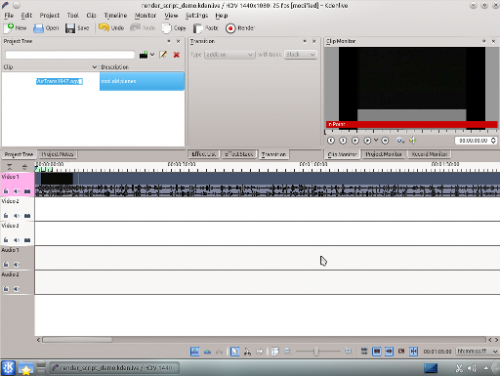
Далі нам слід додати напрямну для певної частини кліпу на монтажному столі. Ви можете додати напрямну за допомогою меню : перейдіть до пункту і виберіть пункт . Якщо ви клацнете правою кнопкою миші у верхній частині монтажного стола, ви також зможете скористатися пунктом . Якщо ви хочете, ви також можете змінити встановлені вами напрямні клацанням правою кнопкою миші на монтажному столі.

Після вибору цього пункту програма відкриє вікно з даними щодо позиції напрямної і полем додавання коментаря. Додавання мітки до напрямної може бути корисним, тому ми додамо для першої напрямної мітку Розділ 1. Після цього на місці напрямної буде показано темно-синю вертикальну лінію, яка проходитиме через усі доріжки на монтажному столі.
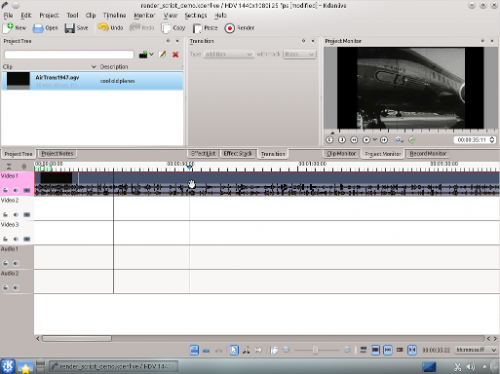
Додамо ще декілька напрямних, а потім розпочнемо обробку.
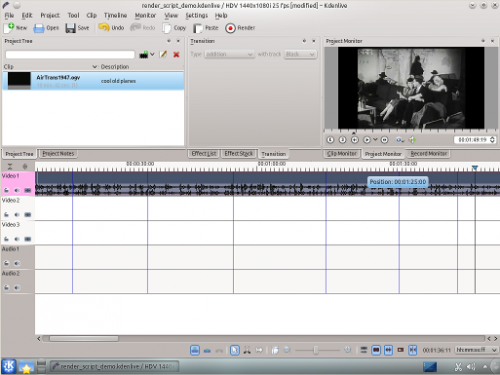
На знімку вікна показано 6 напрямних, які було додано до нашого проекту. Вони розрізають вже створений кліп потрібним чином для проекту (який може стати першим визначним ретро-експериментальним шедевром...). Тепер можна експортувати скрипт, який під час виконання обробить обмежені напрямними зони.
Створення скриптів обробки
Почнемо з натискання кнопки на панелі інструментів, кнопки з червоним колом з намальованими навколо білим і чорним кільцями. Виконати цю дію можна також за допомогою пункту меню (Ctrl+Enter).
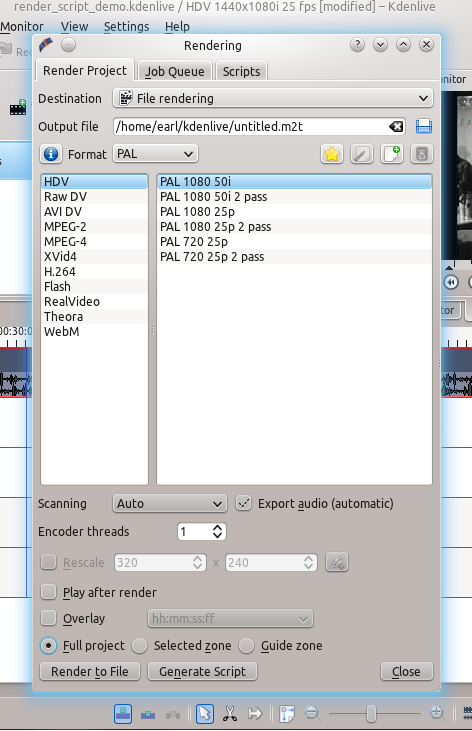
За допомогою відкритого вікна ви отримаєте змогу налаштувати параметри обробки вашого відео. Зверніть увагу на нижню частину вікна. Нам потрібно вибрати пункт . Вибір цього варіанта надасть нам змогу обробити наш проект на основі напрямних, створених нами раніше. Створіть файл виведення даних з унікальною назвою для кожного створеного вами скрипту. Якщо ви цього не зробите, скрипти перезаписуватимуть різні ділянки напрямних і не виконають поставленого вами перед ними завдання.
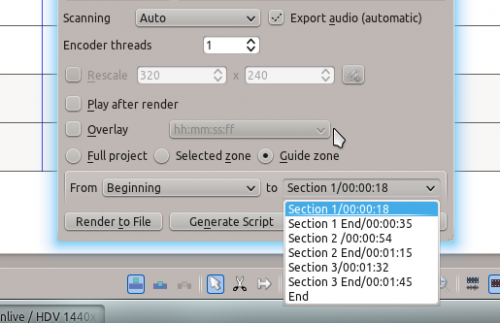
We now can choose which guides will establish the regions of video we want to export using the pull down menus next to From and to. I'll cut out the Beginning and instead use section 1 to Section 1 End, the guide names I defined earlier.
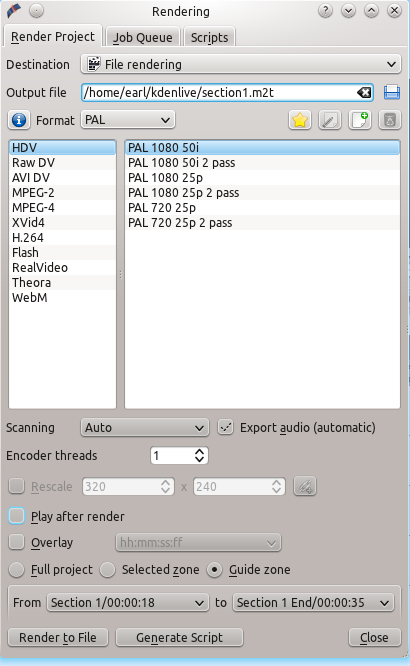
Now I can render this to a file or generate a script that will render this guide zone to a file. Click and a menu appears asking you to name the script. Kdenlive stores the clips in /yourhomedirectory/kdenlive/scripts
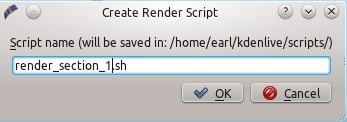
After saving the script, the top tab in the window switches to Scripts. This lists all the scripts you have generated for the current project.
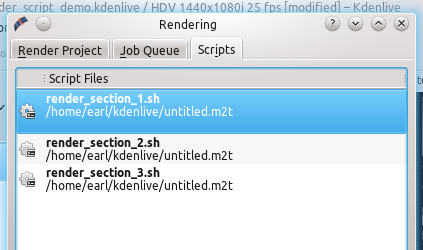
I went ahead and generated 3 scripts based on the guide zones I set up in my timeline. Be sure and keep the .sh extension otherwise the rendering script will not be generated.
Запуск ваших скриптів обробки
Once each script is generated, you need to start each one.You should be in the script tab and see your scripts listed. Start the process by selecting the script and clicking the button. Do this for each script.
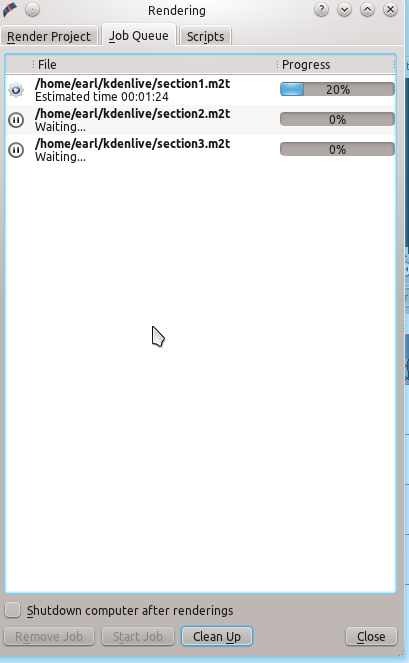
After clicking each script, you are switched to the Job Queue tab. Here you will see what script is being run and how many more are waiting to be run. If you have a large queue, you can take advantage of the nifty checkbox in the bottom left: .
Підсумки
Creating guides can help organize your project while you work on it and when you share it with the world. You can use guides to keep track of areas or to generate rendering scripts that will do the mundane task for you. This feature makes exporting sections of your project quite easy. There are also other ways to take advantage of rendering sections and guide zones using guides. Have fun. Explore!

